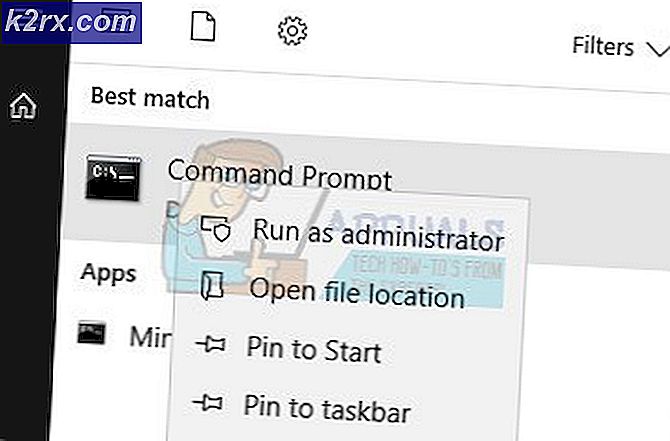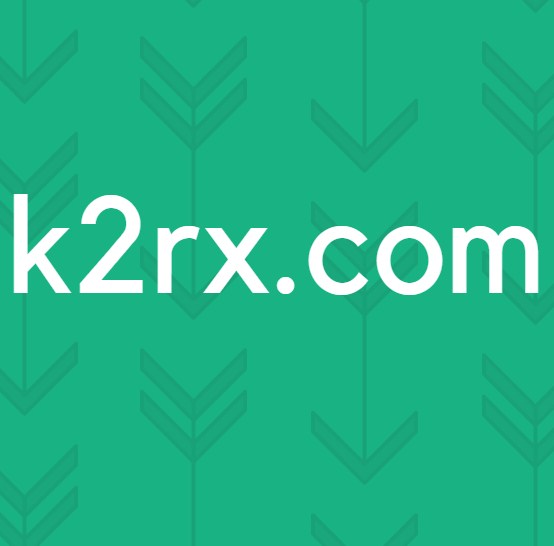Sådan Force Flyt Apps til SD-kort i Android
Her er situationen: Du har en telefon med et 32 GB internt lager, og du har købt et 128 GB SD-kort, fordi du har en massiv appsamling. Du indstiller dit SD-kort som standardlager til appinstallation - og alligevel bemærker du, at dit interne lager er næsten fuld, mens dit SD-kort næsten ikke bruges. Hvad er det der foregår?
Her er tingen - apps er stort set designet til at køre fra intern lagring. App-udvikleren kan konfigurere dem til at køre fra SD-kort, men et flertal af udviklere optimerer deres apps til intern opbevaring af præstationsårsager. Læs- / skrivhastigheden for intern opbevaring er meget hurtigere end et SD-kort i de fleste tilfælde. Så selvom du har indstillet dit SD-kort som standardinstallationspunkt, overstyrer appens præferencer dine præferencer ved design af udvikleren. Så hvordan tvinge du apps til at installere til SD-kortet? Jeg vil vise dig et par metoder til at opnå dette.
Bemærk: Din telefon skal have rod. Søg Appuals for en guide til, hvordan du kan rod din Android-telefon .
App Metoden
Der er en håndfuld apps, som med magt kan flytte dine apps fra internt lager til SD-kort. Nogle har bedre succes end andre - for eksempel kan nogle apps kun flytte mappen / cache til dit SD-kort, så resten af appen er intern. De ligner meget simpelthen at gå ind i Indstillinger> Opbevaring> Apps og trykke på knappen Flyt til SD-kort - faktisk er disse apps bare en genvej til den knap, der er pakket ind i en GUI.
Hvad du vil have, er en app der rent faktisk gør hele jobbet - for dette har du brug for Link2SD . Link2SD kræver dog, at din telefon har init.d-support.
For at kontrollere, om du har init.d support, kan du installere Universal Init.D fra Play Butik.
Så fortsæt først, installer Universal Init.D, start det, og tryk på testknappen. Genstart din telefon og start Universal Init.D igen, og det vil fortælle om testen var succesfuld for at kontrollere init.d support. Hvis din telefon ikke har init.d-support, kan du skifte knappen Off / On i Universal Init.d for at efterligne den understøttelse, du har brug for.
PRO TIP: Hvis problemet er med din computer eller en bærbar computer / notesbog, skal du prøve at bruge Reimage Plus-softwaren, som kan scanne lagrene og udskifte korrupte og manglende filer. Dette virker i de fleste tilfælde, hvor problemet er opstået på grund af systemkorruption. Du kan downloade Reimage Plus ved at klikke herNår du er færdig med det, skal du installere Link2SD fra Play Butik og starte det. Tryk nu på den første knap i øverste højre hjørne, og filtrer dine apps ved intern opbevaring .
Find en app, du vil flytte til dit SD-kort, og tryk på den. Hvis du er på Marshmallow, ignorerer du meddelelsen om anden partition ikke fundet - det skyldes, at i Marshmallow og højere, behandler Android SD-kortet som en udvidelse af det interne lager, ikke som en separat enhed . Du vil trykke på knappen Flyt til SD-kort under Android App2SD-menuen.
ADB Metoden
Dette er lidt mere teknisk, men tvinger din telefon til altid at installere apps til SD-kortet, så du behøver ikke bruge en app til at flytte dem fra intern til SD. Læs først Sådan installeres ADB på Windows, hvis du ikke er bekendt med ADB-terminalen.
Når du først har ADB, skal du slutte din telefon til din pc via USB og starte ADB-terminalen på din computer. Skriv nu følgende kommando:
adb shell pm set-install-location 2
For at vende det tilbage til normal, skriv:
adb shell pm set-install-location 0 Hvis ovenstående kommando ikke virker, skal du muligvis helt formatere dit SD-kort på din pc, genindsætte det i din Android-telefon og vælge det som et bærbart lager, snarere end internt . Men hvis din enhed tidligere har behandlet SD-kortet som en intern lagerudvidelse, kan du ikke bare formatere det og skifte det til Portable storage, uden at det er meget, du fabriksindstiller din telefon. Dette skyldes, at i nogle Android-telefoner, der kører Marshmallow eller højere, vedtager systemet bogstaveligt SD-kortet som en udvidelse af det interne lagringsrum, ikke som en separat lagerenhed. Dermed vil dit SD-kort have en masse vigtige systemdata på den, og fjernelse af SD-kortet vil få Android-systemet til at gå haywire.
PRO TIP: Hvis problemet er med din computer eller en bærbar computer / notesbog, skal du prøve at bruge Reimage Plus-softwaren, som kan scanne lagrene og udskifte korrupte og manglende filer. Dette virker i de fleste tilfælde, hvor problemet er opstået på grund af systemkorruption. Du kan downloade Reimage Plus ved at klikke her